Soluções de treinamento
Esses aplicativos pré-criados permitem que você demonstre como usar a Tulip para monitorar os níveis de habilidades e treinamentos dos funcionários.
Interessado? Entre em contato pelo e-mail support@tulip.co ou pelo Chat no canto inferior direito e nós lhe enviaremos esse aplicativo importado para o seu site.
Objetivo
Esse aplicativo foi criado como uma demonstração de diferentes funcionalidades que podem ser úteis ao usar a Tulip para rastrear dados de treinamento e conclusão. A demonstração tem alguns recursos que podem nem sempre ser aplicáveis a todos os aplicativos de treinamento. A intenção é obter ideias sobre o que você pode fazer e, em seguida, usar esse aplicativo para criá-lo e torná-lo seu.
Aplicativos
Esta solução consiste em dois aplicativos:
- Terminal de treinamento de operadores
- Terminal de treinamento de supervisores
Recursos:
- Rastrear o nível de habilidades de cada funcionário, ou seja, NOVICE, INTERMEDIATE, EXPERT
- Tornar os treinamentos interativos, fornecendo um questionário com feedback
- Armazene automaticamente os resultados totalmente rastreáveis do treinamento, ou seja, as respostas do questionário, o tempo, etc.
- Incorporar vídeos, fotos etc. nos treinamentos para ajudar a aprimorar o material geral
- Gerar e imprimir certificados
Como funciona:
Há duas tabelas que orientam esses aplicativos:
- *Procedimentos agendados: armazena todos os treinamentos necessários por funcionário e os armazena como uma tarefa. Cada treinamento requer os seguintes campos:
a. ID: string aleatória
b. Nome do procedimento: representa o nome do treinamento, ou seja, Lathe 101
c. Created (Criado): o registro de data e hora em que a solicitação para realizar o treinamento foi inserida
d. Criado por: A pessoa que criou a solicitação
e. Data de vencimento: Quando o treinamento deve ser concluído
f. Data de vencimento firme: Um booleano para indicar se a data de vencimento é flexível ou não
g. Status: ABERTO, FECHADO
h. Tipo de procedimento: Usado para diferenciar entre diferentes entradas que podem ser armazenadas na mesma tabela. Para os fins deste aplicativo, estamos interessados apenas em procedimentos do tipo "Training" (Treinamento)
- Tabela Users (Usuários) - nas configurações da tulipa, você encontrará a lista de todos os usuários que foram convidados para a conta. Você pode clicar em "custom fields" (campos personalizados) e uma tabela será aberta com os Usuários como o ID primário. Isso permite que você adicione campos adicionais que possam ser relevantes para seus usuários e que você possa buscar a qualquer momento, por exemplo, o status de treinamento, o idioma nativo, o tamanho da camiseta etc. Usamos essa tabela neste aplicativo para rastrear o nível de habilidades de cada usuário com base no número de treinamentos que foram concluídos.
Esse conjunto de aplicativos funciona incorporando o aplicativo *Scheduled Procedures (Procedimentos agendados) no aplicativo. Permitindo que um usuário selecione um treinamento que ainda não tenha sido encerrado.
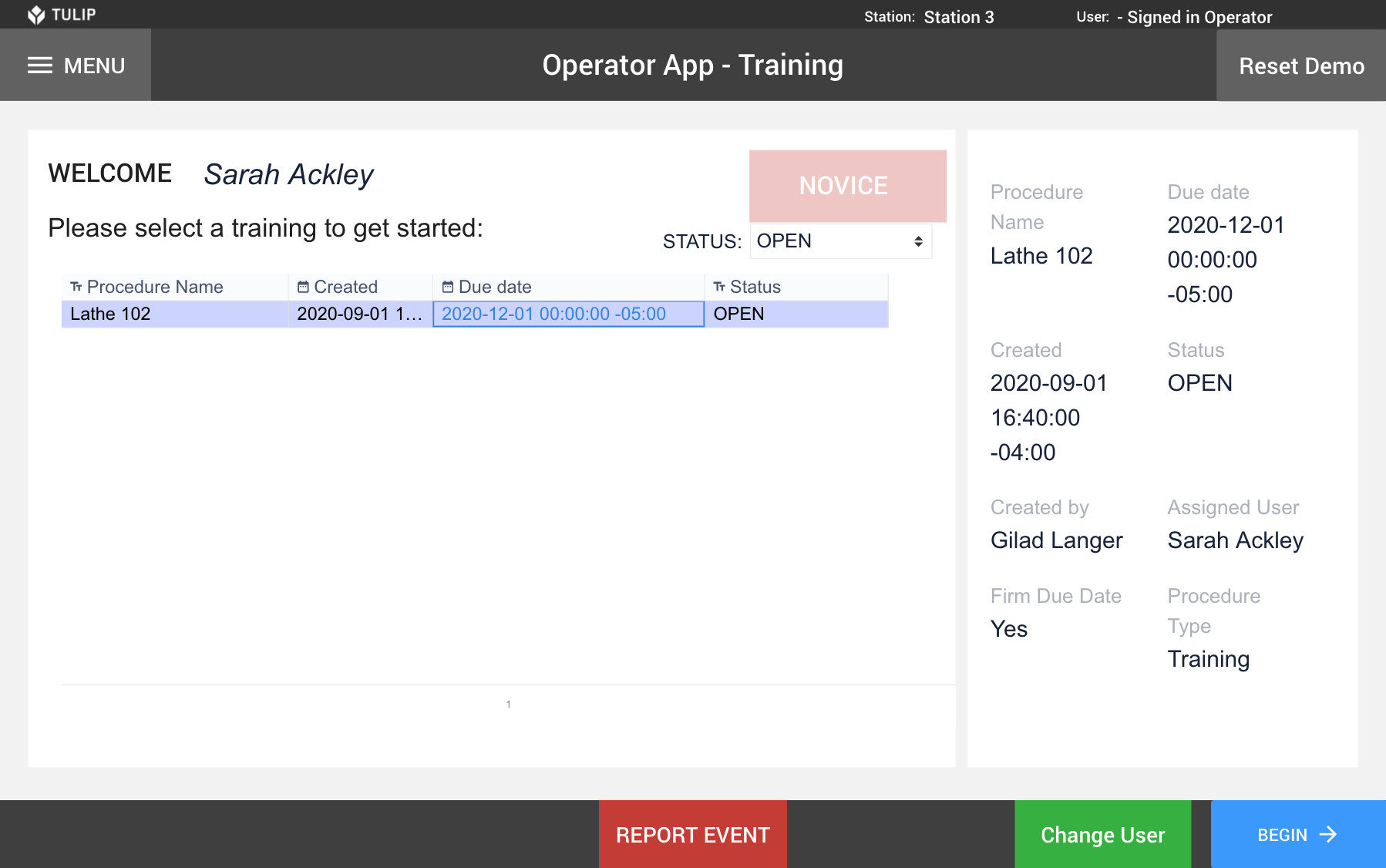
O usuário pode, então, realizar o treinamento e terá direito a um teste. Se o usuário for aprovado no teste, seu status será automaticamente atualizado. Se não for aprovado no teste, ele revisará o que estava errado e será solicitado a refazer o treinamento. Um novo treinamento/entrada para o procedimento será adicionado automaticamente à tabela *Procedimentos agendados.
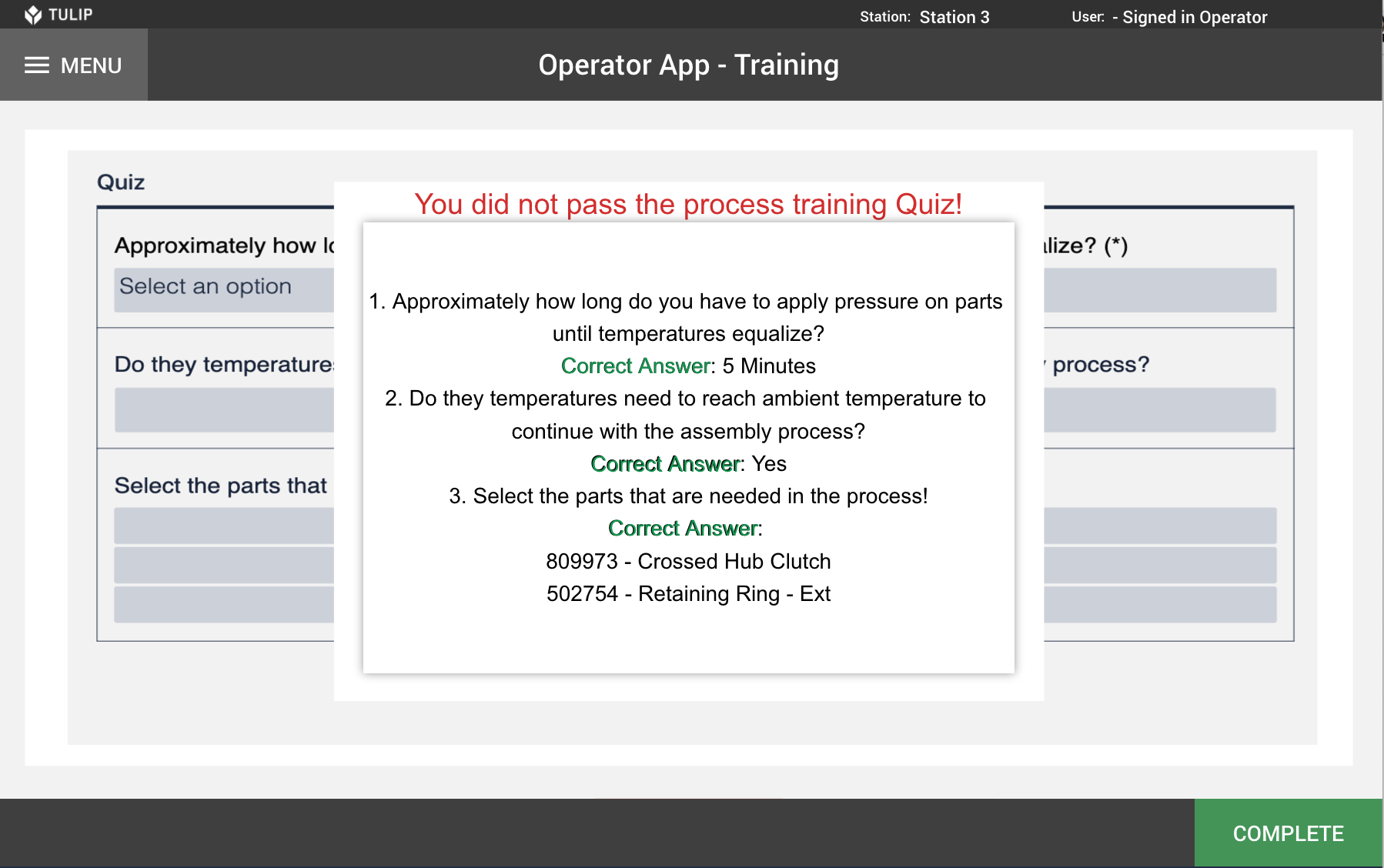
Como se trata de uma demonstração, a mesma entrada no aplicativo *Scheduled Procedures (Procedimentos agendados) está sendo reutilizada para evitar sobrecarregar o banco de dados. Com o clique do botão na primeira etapa intitulado "reset demo", é possível redefinir os campos para poder executar o aplicativo várias vezes para fins de demonstração.
Configuração e primeiros passos:
Primeiro, você precisará editar a tabela de usuários para atribuir um nível de habilidade a cada funcionário
- Vá para Settings > Users (Configurações > Usuários)
- Clique em "Custom Fields" (Campos personalizados)
- Crie um novo campo chamado "Skill Level" (Nível de habilidade)
- Atribua a alguns dos usuários do aplicativo um valor de habilidade de "NOVICE" (iniciante), "INTERMEDIATE" (intermediário) ou "EXPERT" (especialista).
Em seguida, você precisará adicionar uma linha na tabela *Scheduled Procedures (Procedimentos agendados).
- Vá para a guia Tables (Tabelas) na barra de navegação superior
- Selecione a tabela *Scheduled Procedures (Procedimentos agendados)
- Clique em "Create New Record" (Criar novo registro) no canto superior direito
- Adicione os seguintes campos:
a. ID: x2u5PKZ2maTC3Z2eu
b. Nome do procedimento: Usinagem 101
c. Criado: Data e horário atuais
d. Created By (Criado por): Escolha seu usuário
e. Due Date (data de vencimento): Insira uma data de vencimento
f. Firm Due Date (data de vencimento firme): sim
g. Status: OPEN
h. Tipo de procedimento: Treinamento
Mais informações:
-Estender o nível de habilidades para ser por treinamento e também usar isso para ver como você pode aproveitar os EXPERTS para ajudar os funcionários que são NOVICE
-Conecte as instruções de treinamento ao pacote de instruções de trabalho para dimensionar o aplicativo em centenas de treinamentos
-Utilize a API para inserir um novo treinamento para uma equipe de funcionários
-Conecte a Tulip a uma plataforma de treinamento existente e crie uma experiência mais intuitiva para seus funcionários
